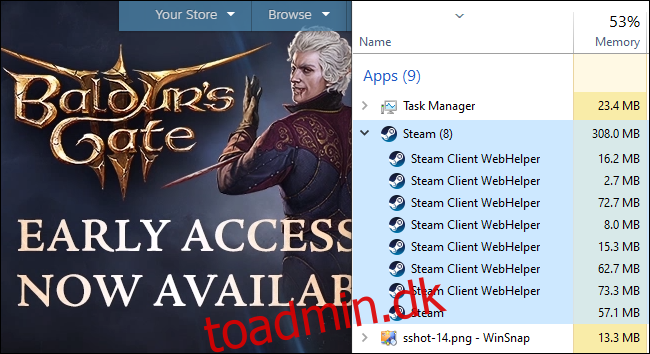Vil du have en mere let Steam-oplevelse end ikke bruger 400 MB RAM bare til at vise dit spilbibliotek? Vi viser dig, hvordan du skærer det RAM-forbrug ned til 60 MB og får en mere minimal Steam-klient.
Indholdsfortegnelse
Hvad er Steam Client WebHelper?
Damp, som mange andre moderne applikationer, har en indbygget webbrowser. Denne indbyggede webbrowser hedder “Steam Client WebHelper” (steamwebhelper.exe).
Når du starter Steam, starter den normalt flere WebHelper-processer i baggrunden – vi talte syv. Disse bruges til at vise Steam Store, fællesskabet og endda dit spilbibliotek.
Men hvad nu hvis du kunne slippe af med Steams WebHelper-processer? Nå, det kan du – med en skjult kommandolinjeindstilling.
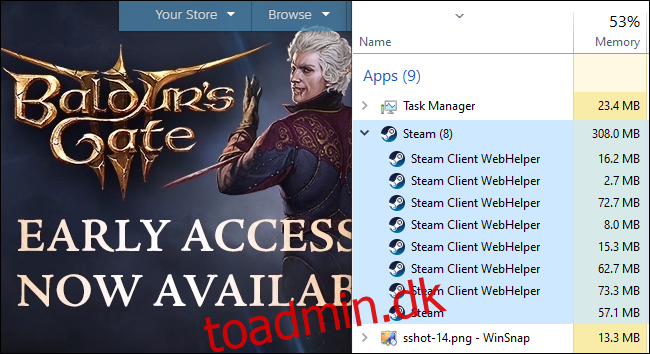
Start af Steam uden Steam WebHelper
Først, hvis du har Steam åben, skal du lukke det ved at klikke på Steam > Afslut.
For at starte Steam på denne måde skal du kende placeringen af steam.exe-filen på din pc. På en 64-bit Windows-pc er det normalt installeret på C:Program Files (x86)Steamsteam.exe som standard. Hvis du har installeret Steam på en anden placering, skal du bruge denne placering i kommandoen nedenfor i stedet.
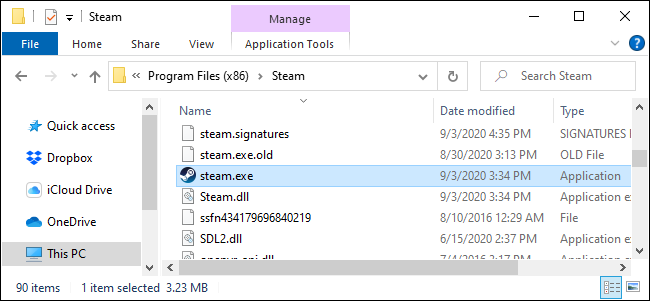
For at starte Steam uden webbrowserkomponenterne skal du starte Steam med kommandolinjeindstillingen -no-browser. Det er også nyttigt at starte Steam i lille tilstand, som du normalt kan få adgang til ved at klikke på Vis > Lille tilstand i Steam.
For at starte Steam med disse muligheder skal du trykke på Windows+R for at åbne dialogboksen Kør. Kopiér og indsæt følgende tekst i dialogboksen Kør (forudsat at du har Steam installeret på standardplaceringen) og tryk på “Enter” eller klik på “OK”:
"C:Program Files (x86)Steamsteam.exe" -no-browser +open steam://open/minigameslist
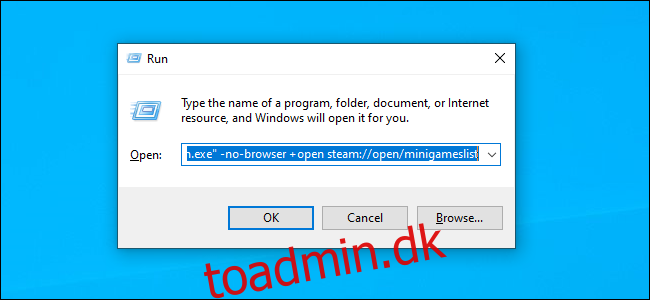
Steam starter i lille tilstand uden nogen webbrowserkomponenter. Hvis du ser på din Task Manager, vil du sandsynligvis se, at den bruger 60 MB RAM – eller mindre.
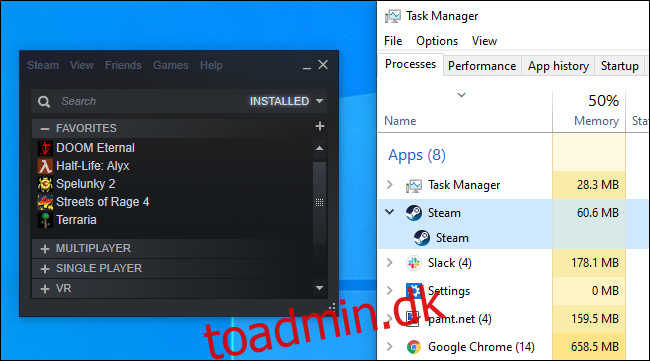
Du kan klikke på Vis > Stor tilstand for at se den normale Steam-grænseflade, men du vil blot se en besked, der informerer dig om, at Steam-browseren er deaktiveret.
(Du kan klikke på Vis > Lille tilstand for at bruge Steam i en mere minimal visning, selv når browseren er aktiveret – dog vil Steams WebHelper-processer stadig køre i baggrunden, og du vil ikke se disse RAM-besparelser.)
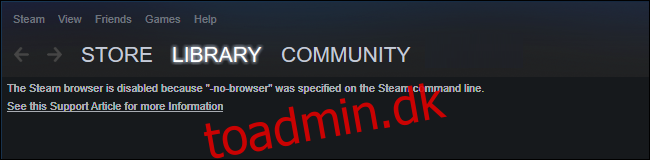
Hvad virker uden en browser, og hvad der ikke gør
Fra oktober 2020 fungerer Steams lille tilstand meget godt med browseren deaktiveret – for det meste. Du kan se dit spilbibliotek, installere spil og starte dem. Du kan få adgang til alle Steams normale indstillinger. Du kan endda bruge Steam i offlinetilstand.
Der mangler en stor funktion: Du kan faktisk ikke afinstallere et spil med browseren deaktiveret. (Du kan dog installere spil.)
Du kan heller ikke se dine præstationer, få adgang til andre fællesskabsfunktioner eller gennemse butikken og købe spil med browseren deaktiveret. Du kan dog stadig få adgang til Steam-butikken og fællesskabssiderne ved at logge ind på Steams hjemmeside i en normal webbrowser.
Få Steams browser tilbage
For at få browseren tilbage skal du lukke Steam ved at klikke på Steam > Afslut og derefter starte Steam fra en normal skrivebordsgenvej. Steam starter med browseren, så længe du ikke starter den med -no-browser.
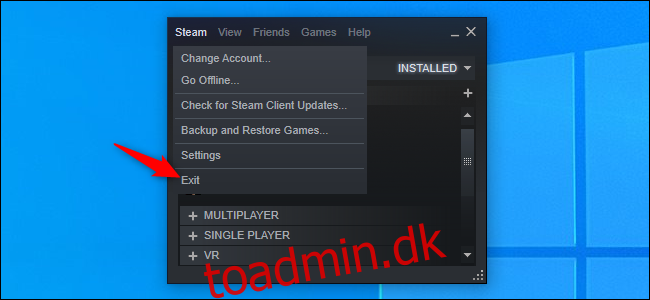
Hvis du foretrækker denne tilstand, kan du oprette en genvej, der starter Steam uden browseren.
For eksempel, hvis du har Steam fastgjort til din proceslinje, skal du højreklikke på Steam-ikonet på din proceslinje, højreklikke på “Steam Client Bootstrapper” og vælge “Egenskaber”.
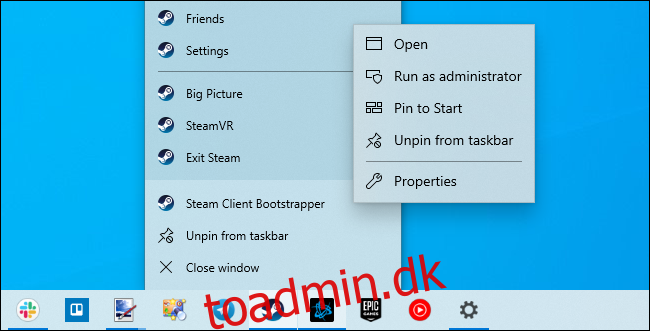
Tilføj et mellemrum i feltet Mål, efterfulgt af følgende:
-no-browser +open steam://open/minigameslist
Forudsat at du har Steam installeret i sin standardmappe på dit system, skulle det se ud som den kommando, du brugte i Kør-boksen:
"C:Program Files (x86)Steamsteam.exe" -no-browser +open steam://open/minigameslist
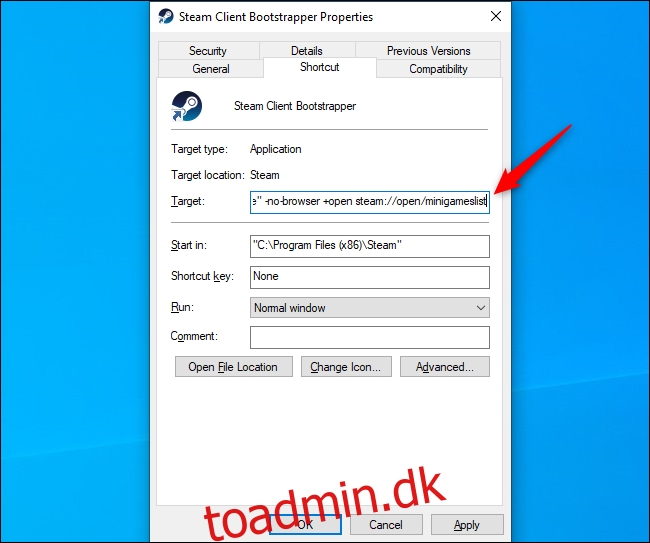
Nu, når du starter Steam fra din proceslinje, får du en mere let, minimal oplevelse. Hvis du har brug for at afinstallere et spil eller bruge andre Steam-browserfunktioner, kan du afslutte Steam (Steam > Afslut) og derefter starte Steam med en anden genvej—som Steam-genvejen i din Start-menu.
For at fortryde ændringen skal du blot åbne vinduet med Steam-genvejsegenskaber og fjerne den tekst, du har tilføjet til feltet Target. Det skal bare se sådan ud:
"C:Program Files (x86)Steamsteam.exe"
Sikker på, et par hundrede megabyte RAM er ikke en big deal på en moderne gaming-pc. Men hvis du leder efter en måde at frigøre noget RAM, mens du spiller, er dette let.